wps怎样删除第二张纸 wps怎样删除第二张纸上的内容
更新时间:2024-03-02 13:09:07作者:jiang
在使用wps时,我们可能会遇到需要删除第二张纸及其上的内容的情况,wps作为一款功能强大的办公软件,提供了多种编辑和管理文档的选项。为了帮助用户更方便地进行操作,wps也为我们提供了简单易用的删除功能。只需几个简单的步骤,就能轻松删除第二张纸以及其上的内容。接下来我们将详细介绍如何使用wps删除第二张纸和其内容,以便让您更加熟悉和掌握这一实用功能。

删除空白页
如果wps文档中出现了空白页,那么可能是文档中包含空段落、分页符或分节符。需要将这些编辑标记删除,空白页才会被删除。
操作方法:把光标移动至空白页,选中空白页中的 段落标记 或分页符 或者分节符,尝试使用“回格(即backspace / ←)”以及“Delete”键删除。
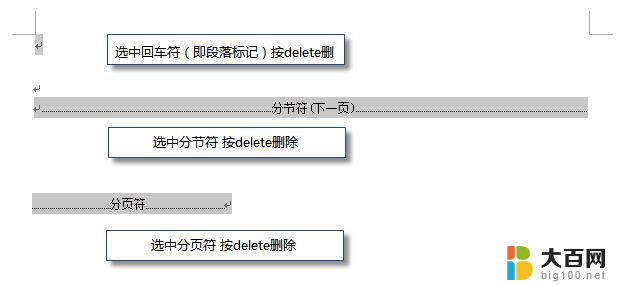
PS:如果文档中没有显示编辑标记,可以开启功能区“开始-显示/隐藏编辑标记”显示。
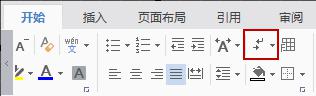
还有一种空白页的可能是前一页末尾有过长的表格。
文档在表格后需要有一个空段落,如果表格一直延伸到页面底部,则空段落将被推入下一页。而这个空段落标记是无法删除的。需要将这个空段落标记设置为“隐藏文字”才可以。
操作方法:
1、选中段落标记
2、点击右键-字体-勾选“隐藏文字”。
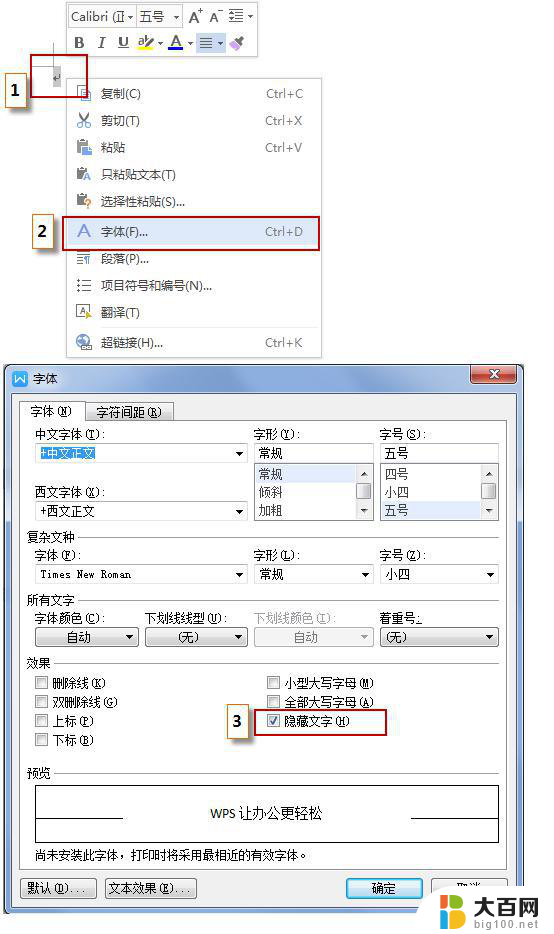
以上是wps删除第二页所有内容的方法,如果你遇到此类问题,可以根据我的操作步骤解决问题,非常简单和快捷。
wps怎样删除第二张纸 wps怎样删除第二张纸上的内容相关教程
- wps不要的第二页怎么删了 删除wps中不要的第二页的操作方法
- word第二页空白页删不掉怎么办 word第二页空白无法删除
- 使用wps将第一页和第二页内容复印到同一页上的方法
- wps怎么删除第四页 wps怎么删除文档中的第四页
- wps怎样删除最后一张空白页 wps怎样删除word文档中的最后一张空白页
- wps目录的第一级和第二级怎样定义 wps目录的层级定义
- wps如何制作ppt的第二页 wps ppt如何制作第二页
- wps怎么样固定纸张方向调整纸张大小 wps如何固定纸张方向调整纸张大小
- wps第二行怎么缩进 wps第二行缩进设置方法
- 打印预览第二页空白怎么删除 Excel表格打印预览多出空白页删除方法
- 苹果进windows系统 Mac 双系统如何使用 Option 键切换
- win开机不显示桌面 电脑开机后黑屏无法显示桌面解决方法
- windows nginx自动启动 Windows环境下Nginx开机自启动实现方法
- winds自动更新关闭 笔记本电脑关闭自动更新方法
- 怎样把windows更新关闭 笔记本电脑如何关闭自动更新
- windows怎么把软件删干净 如何在笔记本上彻底删除软件
电脑教程推荐